當前位置:首頁 > 幫助中心 > 聯想u盤重裝筆記本電腦系統xp教程
聯想u盤重裝筆記本電腦系統xp教程
日期:2020-07-25 | 時間:09:52
?????? 如何重裝系統xp?最近有位聯想筆記本電腦用戶,在后臺向大白菜詢問如何重裝xp系統。其實,重裝系統的方法比較多,但是如果是聯想筆記本電腦,那么還是建議使用u盤重裝系統 。
????? U盤重裝系統,相比其他方式重裝系統,操作相對會簡單很多。而且現在很多筆記本電腦可能沒有光驅,但是一定會有USB接口。下面就來看一下聯想u盤重裝筆記本電腦系統xp教程吧!

聯想筆記本電腦XP系統重裝步驟:
1、準備U盤,U盤容量建議8G或以上,制作一個大白菜U盤啟動盤
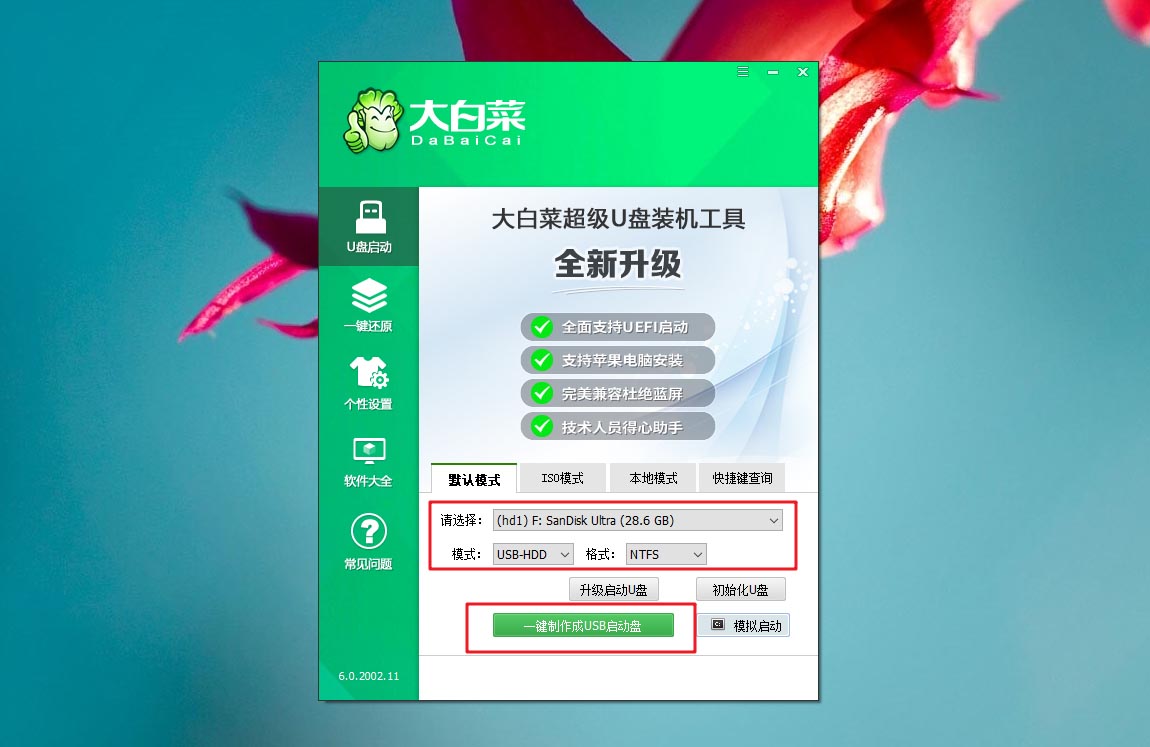
2、在大白菜官網查詢該型號聯想筆記本電腦的U盤啟動快捷鍵
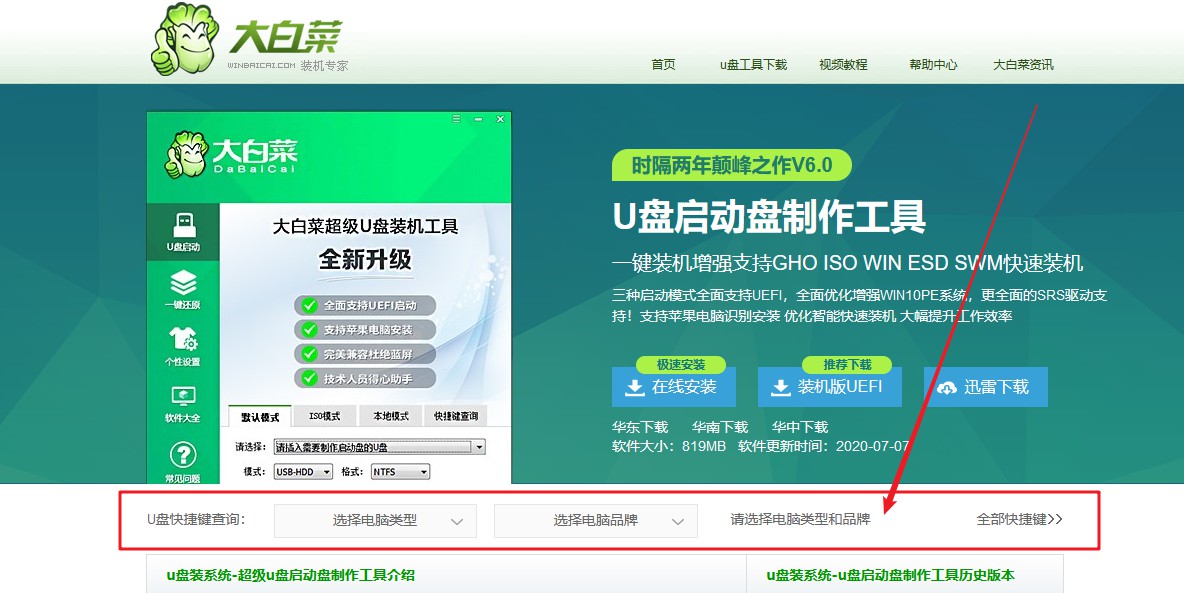
3、下載XP鏡像系統,保存在已制作完成的U盤啟動盤中,或者保存在聯想筆記本電腦除系統盤以外的其他分區中。
4、插入U盤啟動盤,重啟聯想筆記本電腦,出現開機畫面時迅速按下U盤啟動快捷鍵,進入優先啟動項的設置畫面,選擇U盤后回車確認。

5、隨后進入大白菜主菜單,選擇【1】Win10X64PE(2G以上內存),回車進入大白菜桌面。

6、打開大白菜一鍵裝機,如下圖所示,選擇“安裝系統”,“映像文件”選擇之前已下載XP鏡像系統,勾選“C盤”,點擊“執行”進入下一步。
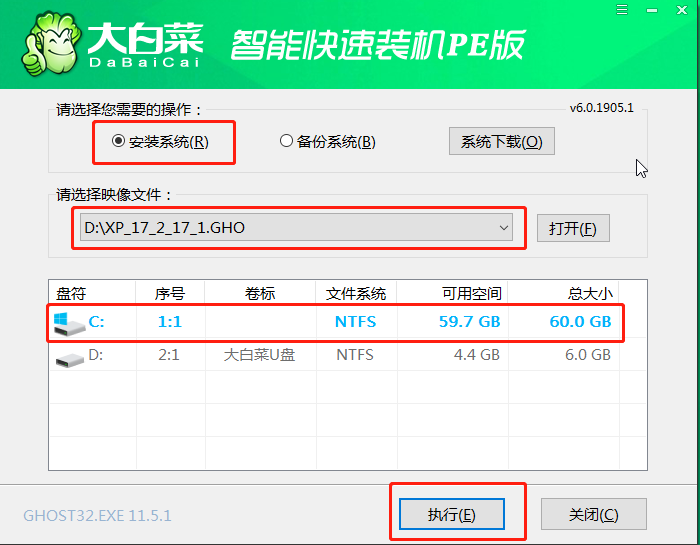
7、彈出一鍵還原窗口時,建議勾選“網卡驅動”和“USB驅動”復選框,點擊“是”,進入下一步。
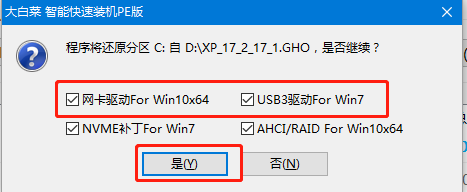
8、根據聯想筆記本電腦提示重啟,同時將U盤拔出,接下來無需任何操作,聯想筆記本電腦會自動進入系統部署階段,直至XP桌面出現,重裝完成。
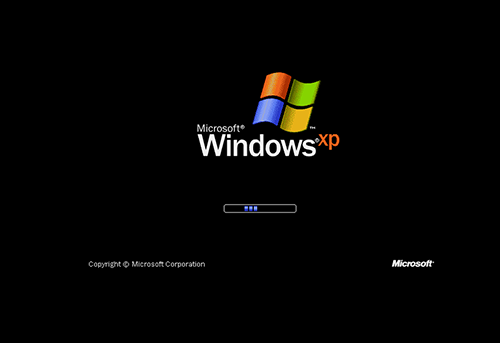
??????以上就是聯想u盤重裝筆記本電腦系統xp教程的全部內容,如果你要購買了聯想電腦,也因為某些原因需要重裝聯想xp系統,那么你可以參考以上操作步驟,進行聯想筆記本電腦系統重裝。

